เปิดตัวในราคาค่อนข้างเผ็ด กล่องอัจฉริยะ HomePod กำลังได้รับความนิยมอย่างมากจากบรรดาผู้ที่มีขั้นตอนอย่างน้อยหนึ่งขั้นในระบบนิเวศ Apple. เฉพาะสำหรับอุปกรณ์และบริการ Apple, เปิดเพลง HomePod อาจมาจากแหล่งต่างๆเช่น Apple Music, iTunes การจับคู่, iTunes และ iCloud ดนตรี Library. บริการเช่น Spotify, แพนโดร่า, Google Play เพลง, Zonga หรือ พลังงานคลื่น ไม่ได้รับการสนับสนุนโดยกำเนิดบน HomePodแต่จะไม่เป็นไปไม่ได้ที่จะฟังเพลงหากคุณสมัครใช้บริการเพลงเหล่านี้ ทุกอย่างเกี่ยวกับการใช้ AirPlay เพื่อเล่นเพลงจาก iPhone, iPad หรือ Mac บนลำโพงอัจฉริยะ HomePod. โดยไม่ต้องอาศัยความช่วยเหลือจากอุปกรณ์อื่น Apple ไม่มีโอกาสในเวลานี้ที่จะ ฟังเพลง Spotify. HomePod ให้การสนับสนุนผ่าน Siri เฉพาะเพลงจาก Apple Music.
เราจะฟังเพลงจาก Spotify ได้อย่างไร HomePod
1. เปิดแอปพลิเคชัน Spotify บน iPhone หรือ iPad ของคุณแล้วเริ่มเพลง เล่น.
2. ที่ด้านล่างของหน้าจอคลิกที่ "อุปกรณ์ที่ใช้ได้"
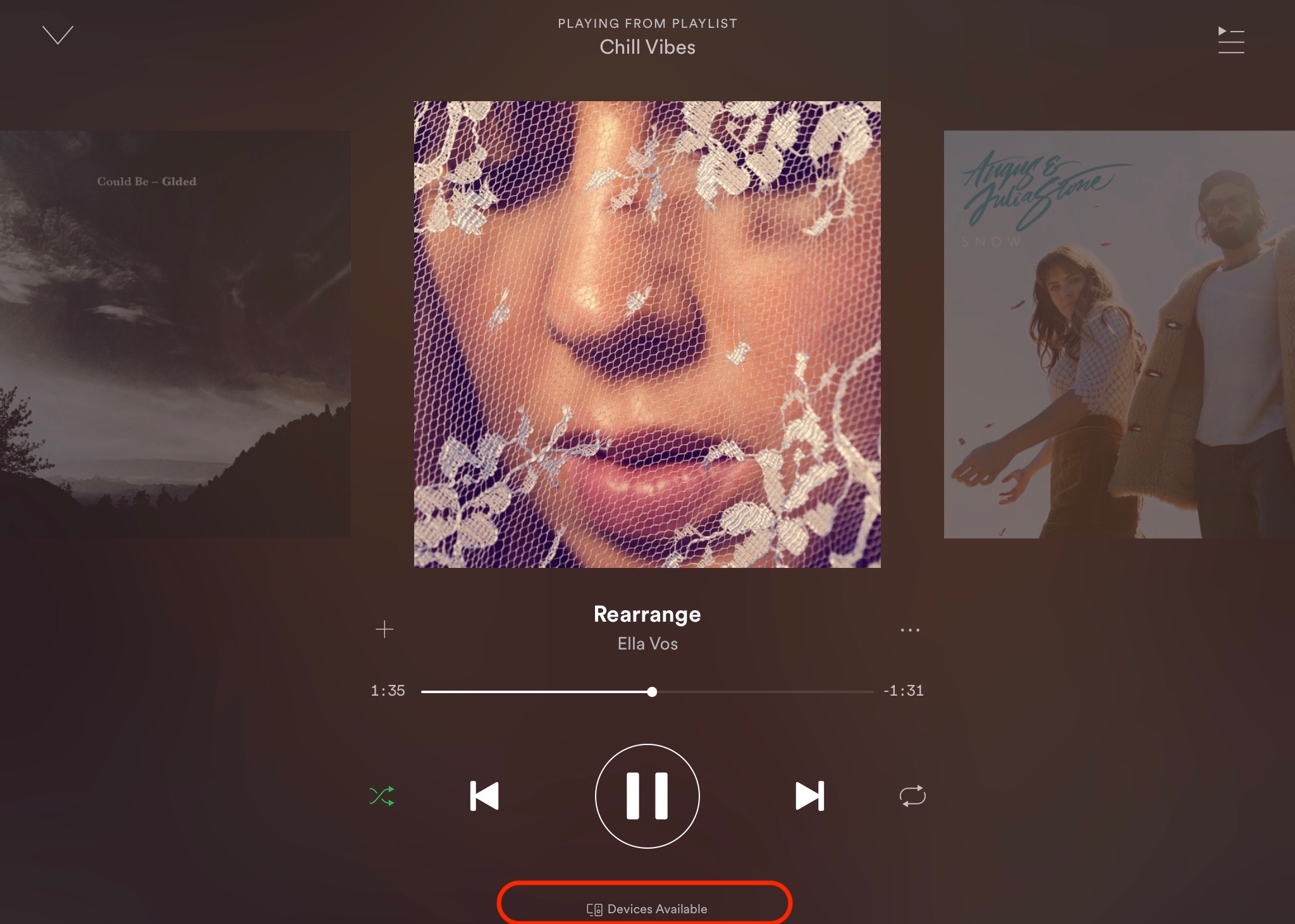
3. ในหน้าจอที่เปิดขึ้น“เชื่อมต่ออุปกรณ์เพิ่มเติม"คลิกที่"อุปกรณ์อื่น ๆ” และเลือกลำโพง HomePod จากรายการอุปกรณที่มีอยู
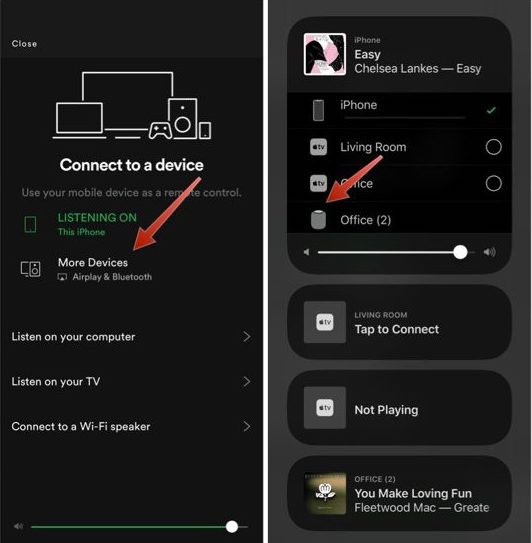
หลังจากขั้นตอนนี้ จะใช้เวลาไม่กี่วินาทีจนกว่าจะได้ยินเสียงเพลงบน iPhone ที่เล่นผ่านแอปพลิเคชัน Spotify HomePod.
ยังใช้ได้อยู่นะครับ Siri เพื่อหยุดชั่วคราว / เล่น เพิ่มหรือลดความเข้มของเสียง
ในอนาคต Spotify จะเปิดตัวฟังก์ชันการทำงานใหม่ที่จะช่วยให้คำสั่งเสียงที่ซับซ้อนในแอพพลิเคชัน ในขณะนี้คุณลักษณะนี้อยู่ในขั้นตอนโครงการ ไม่ใช่ผู้ช่วยเสียงอัจฉริยะ Spotify แต่มีฟังก์ชั่นการควบคุมด้วยเสียงสำหรับเพลย์ลิสต์การค้นหาเพลงและการเล่น











